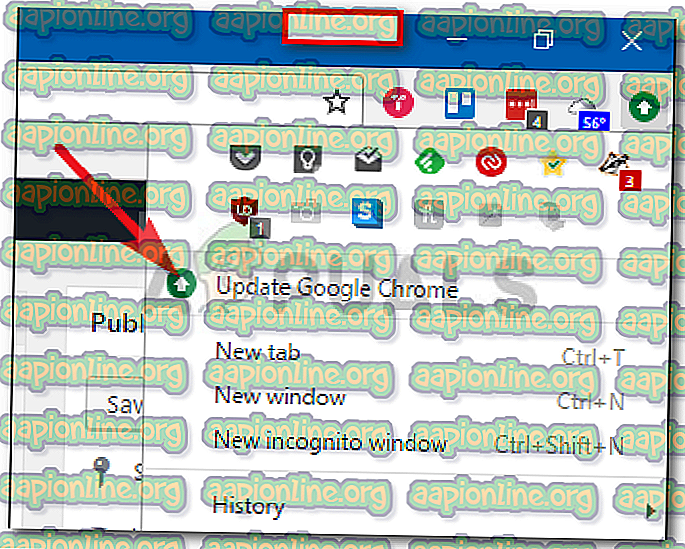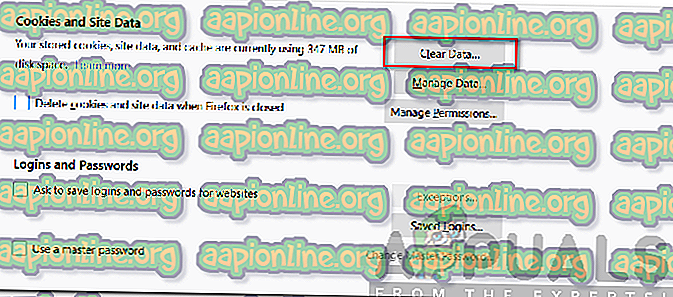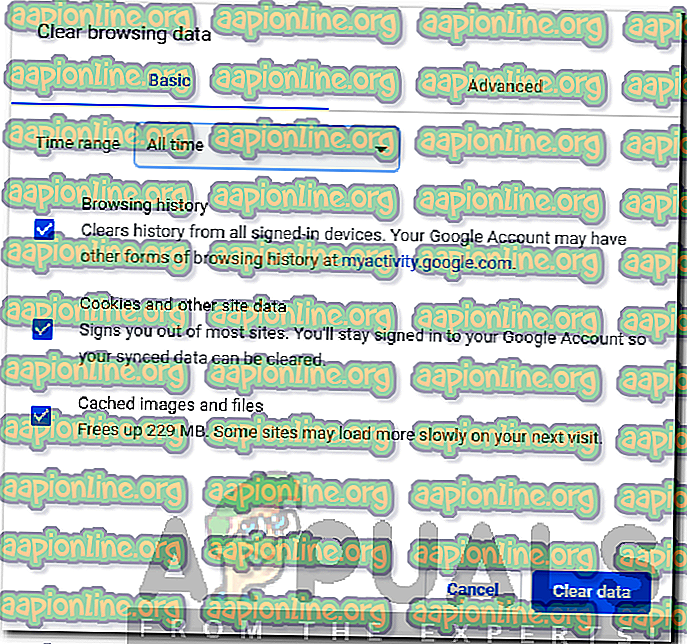Como corrigir um erro no Spotify Web Player?
O Spotify fornece um dos melhores serviços de streaming de mídia. Ele tem os dois recursos, um Web Player e um aplicativo de desktop para ser instalado em sua máquina. O Web Player é um dos sites mais visitados, pois oferece música e entretenimento de qualidade. No entanto, certos problemas podem ocorrer ao tentar usar o Spotify Web Player. Um desses problemas é o erro ' Um erro ocorreu ' seguido por ' Algo deu errado. Tente recarregar a página. ' mensagem. Esta mensagem pode ser vista quando você tenta acessar o Web Player.

Existem algumas causas da mensagem de erro e isso pode variar dependendo do cenário. Para alguns, pode ser devido ao navegador da Web que eles estão usando, enquanto para outros pode ser devido ao cache do navegador ou cookies. No entanto, o erro está lá e você precisa de uma solução para lidar com isso. Neste artigo, mencionaremos as causas da mensagem de erro e listamos algumas soluções que funcionaram para outros usuários.
O que causa a mensagem 'Um erro ocorreu' no Spotify Web Player?
Como a mensagem de erro aparece quando você visita o Spotify Web Player, isso pode ser devido a diferentes razões. Para este propósito, você terá que, primeiro, verificar se o Web Player está funcionando em outros dispositivos em sua rede ou não. Se eles são eo problema é limitado ao seu dispositivo apenas, então isso é uma boa notícia eo problema pode ser devido às causas mencionadas abaixo. Caso contrário, você terá que entrar em contato com seu provedor de serviços de Internet.
- Cache ou Cookies do Navegador da Web: O cache do seu navegador ou os cookies armazenados pelo site do Spotify no seu sistema podem, às vezes, ser a causa do problema que está impedindo o acesso ao site. Nesse caso, você terá que simplesmente seus cookies e cache.
- Navegador desatualizado: se você estiver usando uma versão obsoleta do seu navegador, é provável que muitos sites não funcionem para você. Um navegador desatualizado significa que você não tem os requisitos necessários para transmitir vídeo ou áudio.
- Navegador não suportado: Outra causa da mensagem de erro é usar um navegador da Web não suportado. Existem alguns navegadores que o Spotify não suporta. Portanto, você não poderá transmitir conteúdo do Spotify se estiver usando um desses navegadores, por exemplo, o Safari.
Agora que as causas do problema foram mencionadas, vamos abordar as soluções que ajudarão você a resolver seu problema.
Solução 1: verifique se você está usando um navegador suportado
A primeira coisa que você precisa fazer, se você não estiver usando o Firefox ou o Google Chrome, quando você receber a mensagem de erro é para se certificar de que você está usando um navegador que é suportado pelo Spotify. Se você é um usuário de Mac e usa o navegador padrão Safari, há algumas más notícias para você. O navegador Safari não é mais suportado pelo Spotify e você precisará baixar o Firefox ou o Google Chrome para acessar o Web Player ou simplesmente baixar a versão para desktop do Spotify.
Aqui está uma lista de navegadores que são suportados pelo Spotify.
Solução 2: atualize seu navegador
Se você estiver usando uma versão obsoleta do seu navegador da Web, muitos sites não funcionarão para você, especialmente aqueles de streaming de mídia, como o Spotify. Isso é (entre outras razões) porque a versão desatualizada do seu navegador da Web não tem a capacidade de suportar todo o conteúdo exibido em um site. Portanto, verifique se você tem a versão mais recente do navegador da Web que está usando. Veja como atualizar o Firefox e o Google Chrome:
Mozilla Firefox:
- Abra o Mozilla Firefox . Clique no botão de menu no canto superior direito e selecione Opções .
- Role para baixo até a seção Atualizações do Firefox .
- Lá, clique em Verificar atualizações .

- Instale as atualizações e tente usar o web player.
Google Chrome:
- Inicie o Google Chrome e clique no botão Mais no canto superior direito.
- Se uma atualização estiver disponível, o botão "Mais" aparecerá colorido e você verá " Atualizar o Google Chrome " na lista.
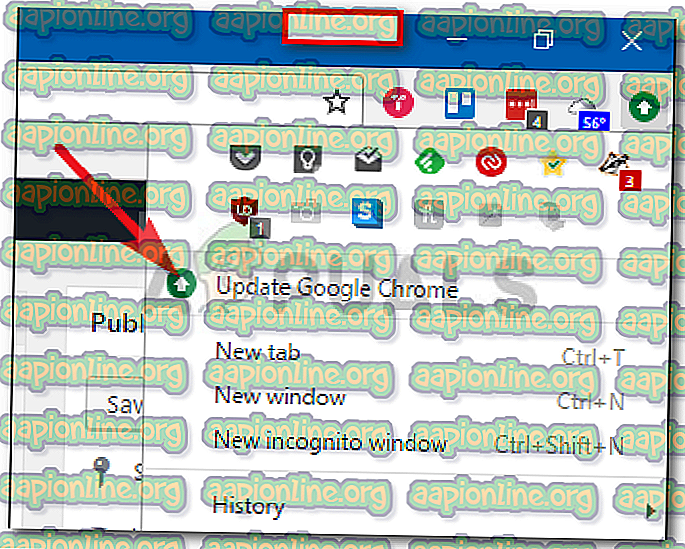
- Clique nele e aguarde a conclusão.
Solução 3: limpar o cache e o cookie do navegador
Finalmente, a última coisa que você pode fazer para resolver o problema é limpar o cache e os cookies do navegador. Um cache são os arquivos temporários armazenados em seu computador quando você visita sites para carregá-los mais rapidamente. Os cookies são armazenados pelos sites visitados no seu computador, que incluem informações úteis sobre a sua sessão no site. Veja como limpar o cache e os cookies do navegador:
Mozilla Firefox:
- Inicie o Mozilla Firefox, clique no botão Menu e selecione Opções .
- Mude para a seção Privacidade e segurança no lado esquerdo.
- Role para baixo até Cookies e dados do site .
- Clique em Limpar dados e, em seguida, clique em Limpar .
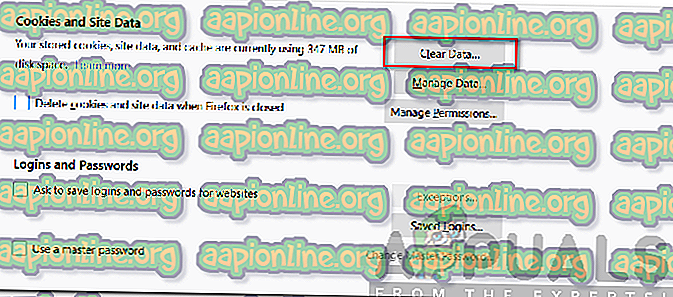
Google Chrome:
- Abra o Google Chrome . Clique no botão Mais, vá para Mais Ferramentas e selecione Limpar dados de navegação .
- Agora, escolha um intervalo de tempo no topo. Para estar no lado seguro, selecione All Time .
- Clique em Limpar dados.
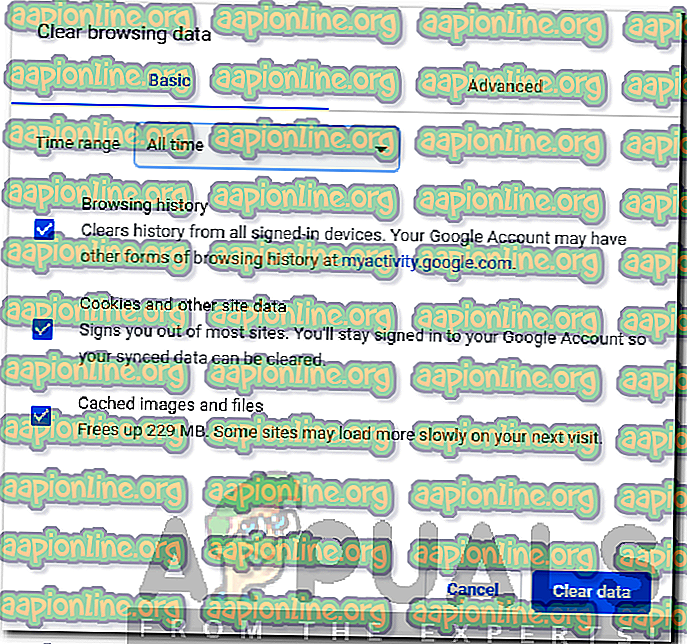
- Tente usar o Web Player novamente.